ppt2013怎么添加动作按钮
2017-05-05
相关话题
添加动作按钮,可以给演示文稿增彩,下面给大家介绍如何添加动作按钮。
ppt2013添加动作按钮设置
例如有下图所示的演示文稿,现在给第二张幻灯片添加动作按钮。
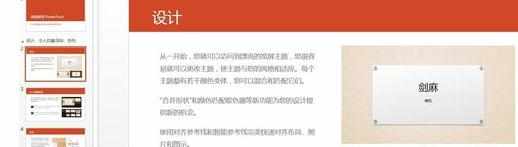
在“插入”选项卡”插图“组中单击“形状”按钮。
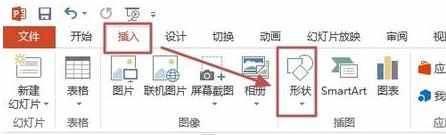
在弹出界面的“动作按钮”里选择自己需要的按钮,例如选择“第一页”动作按钮。
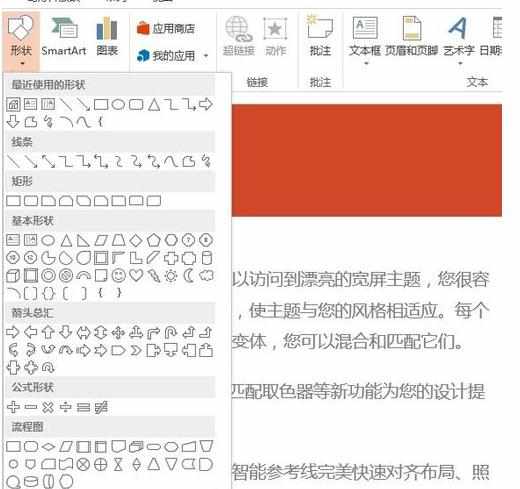
这时鼠标光标变为十字形状,按住鼠标左键,在需要的地方拖动鼠标来绘出一个合适动作按钮。
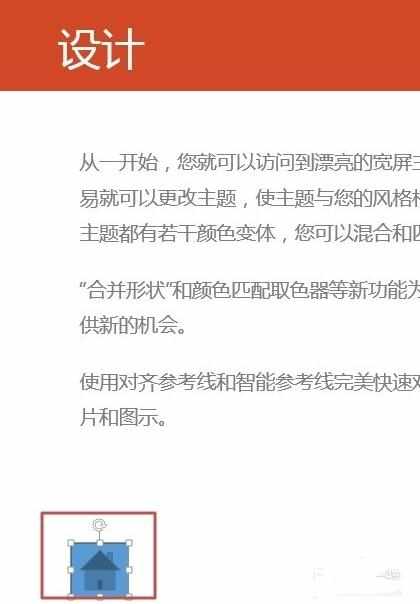
这时候会打开“操作设置”对话框,可以根据自己的需要设置“单击鼠标”和“鼠标悬停”选项卡中的内容,例如在“单击鼠标”选项卡中,将“单击鼠标时的动作”选中“超链接到”,选择“第一张幻灯片”,设置完后单击“确定”。

可以采用上述同样的办法添加其他动作按钮。幻灯片放映过程中,单击相应的动作按钮会跳转到目的处。
